Pēc dizaina Facebook stāsti ir īslaicīgi, tie pašiznīcinās pēc divdesmit četrām stundām, piesaistot atzīmes Patīk, komentārus un skatījumus. Bet ko darīt, ja vēlaties noņemt stāstu, pirms algoritms to automātiski nogādā digitālā aizmirstībā?
Darbība ir ļoti vienkārša un intuitīva, turklāt jūs to varat izdarīt, tiklīdz stāsts ir tiešsaistē, tādējādi novēršot iespējamo apmulsumu. Šis raksts sniegs jums pārbaudītu metodi, kā atbrīvoties no stāsta. Un ir arī citi padomi, kā izmantot šo pazūdošo funkciju.
Facebook stāsta dzēšana
Šajā īsajā rokasgrāmatā tiek pieņemts, ka esat jau pieteicies savā Facebook kontā galddatorā vai mobilajā lietotnē. Runājot par to, darbība ir vienāda ar datoriem un mobilajām ierīcēm. Tāpēc nav jāiekļauj papildu darbības.
Piezīme: Izmantojot Facebook savā darbvirsmā, stāsts var neparādīties uzreiz jūsu plūsmā. Ja tā notiek, noklikšķiniet uz “Skatīt visu” un atlasiet savu lietotājvārdu. Ir arī paziņojums, ka jums ir viens aktīvs stāsts.
1. darbība
Kad stāsts ir tiešsaistē, noklikšķiniet uz tā vai pieskarieties tam un atlasiet trīs horizontālos punktus ekrāna augšējā labajā stūrī.
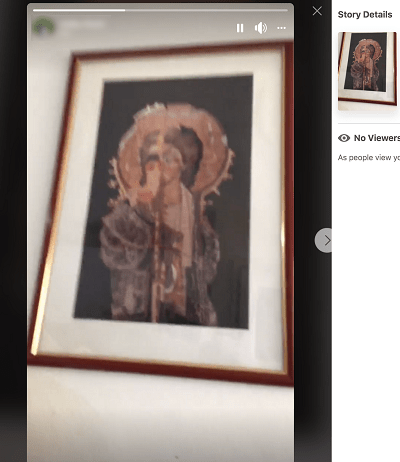
Veicot šo darbību, tiek atvērta izvēlne Vairāk, un jums ir jāizvēlas “Dzēst video”, lai noņemtu stāstu no plūsmas. Ja esat izmantojis attēlu, opcijā būs redzams “Dzēst fotoattēlu”.
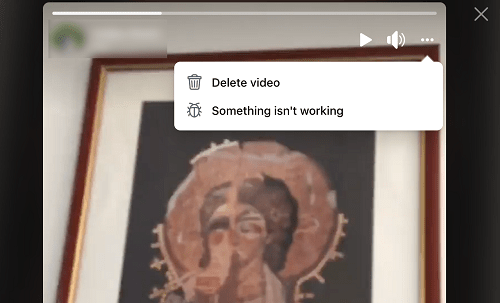
2. darbība
Pēc tam, kad esat noklikšķinājis uz norādītās opcijas vai pieskaroties tai, nekas cits nav jādara, jūs esat veiksmīgi noņēmis stāstu. Ja var tikt parādīts uznirstošais logs, kurā tiek lūgts apstiprināt savu lēmumu.
Jebkurā gadījumā izvēlne Vairāk piedāvā citu opciju zem “Dzēst video/fotoattēlu”. Funkcija “Kaut kas nedarbojas” ir paredzēta, lai palīdzētu jums novērst stāsta problēmas.
Jums ir īsi jāapraksta problēma un, iespējams, jāiekļauj problēmas ekrānuzņēmums. Bet to vajadzētu izmantot tikai tad, ja sistēmā ir kaut kas nopietni nepareizs.
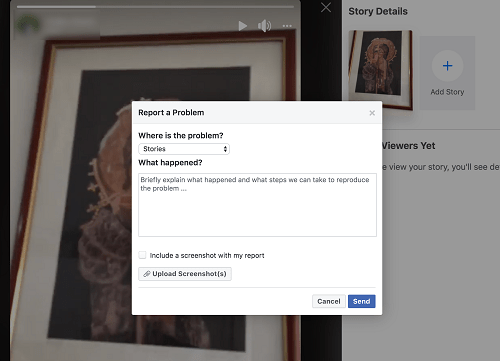
Piemēram, varat izmantot šo vaicājumu, ja Facebook joprojām neizdodas publicēt jūsu stāstus gan datorā, gan mobilajā lietotnē. Tas pats attiecas uz gadījumiem, kad visi stāsti ir melni vai netiek atskaņoti ielādes laikā.
Pretējā gadījumā ir daudz vieglāk izdzēst stāstu un mēģināt to izlikt vēlreiz. Paturot to prātā, Facebook ļoti ātri atbild uz jūsu vaicājumu, un dažu stundu laikā jūs varat tikt galā ar problēmas būtību.
Stāsta dzēšana pirms publicēšanas
Nav iemesla vai iespējas dzēst stāstu pirms tā publicēšanas, jo Facebook nesaglabā jūsu stāstu kā melnrakstu. Ja neesat apmierināts ar to, kā tas izrādījās, izmantojiet rediģēšanas izvēlni, lai tas izskatītos labāk. Vai arī vienkārši pieskarieties bultiņas kreisajai pogai vai noklikšķiniet uz tās, lai izietu uz galveno izvēlni.

Kā pagarināt stāsta dzīves ciklu
Tagad, kad zināt, kā neatgriezeniski izdzēst stāstu, ir pienācis laiks apskatīt, kā to saglabāt ilgāk par divdesmit četrām stundām. Bet ir viena lieta, kas jums jāzina.
Kad iespējojat Facebook stāstu arhīvu, visi jūsu stāsti nonāk tur. Sociālo tīklu nevar ieprogrammēt tā, lai daži stāsti tiktu automātiski saglabāti un citi atteiktos. Un, ja nolemjat, ka arhīvs jums vairs nav vajadzīgs, visi saglabātie stāsti tiks dzēsti.
Atkal, tās pašas darbības attiecas uz darbvirsmas Facebook un mobilo lietotni, tāpēc nav nepieciešami atsevišķi ceļveži.
1. darbība
Ja izmantojat mobilo lietotni, pieskarieties savam profila attēlam un atlasiet trīs horizontālos punktus blakus “Pievienot stāstu”. Galddatoru lietotājiem jāizvēlas savs lietotājvārds un zem vāka fotoattēla jānoklikšķina uz Arhīvs.
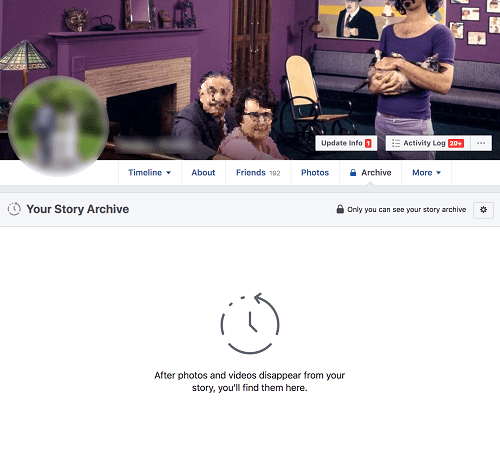
2. darbība
Noklikšķiniet uz zobrata ikonas, lai piekļūtu iestatījumiem, un noklikšķiniet uz “Ieslēgt stāstu arhīvu”. Mobilajā ierīcē atlasiet “Jūsu stāstu arhīvs”, nospiediet trīs horizontālos punktus un pēc tam uz zobrata ikonas. Pēc tam varat ieslēgt arhīvu.
Šīs funkcijas foršais aspekts ir tas, ka tajā tiek saglabātas arī visas reakcijas un komentāri par jūsu stāstiem.
Arhivēta stāsta dzēšana
Šī darbība ir līdzīga aktīvo stāstu dzēšanai. Taču šoreiz jūs piekļūstat arhīvam, nevis stāstu plūsmai.
Nospiediet trīs punktus, lai atvērtu izvēlni Vēl un izvēlieties Stāstu arhīvs. Lai atgādinātu jums darbvirsmā, tas ir tikai arhīvs. Tagad izvēlieties stāstu, kuru vēlaties noņemt, un vēlreiz nospiediet trīs horizontālos punktus.
Nolaižamajā izvēlnē atlasiet “Dzēst video/fotoattēlu” un apstipriniet savu izvēli uznirstošajā logā. Tas arī viss, arhivētais stāsts ir pazudis.
Kopumā stāstu pārvaldības izvēlnes ir ļoti labas un intuitīvas. Vienīgais, kas varētu būt labāks, ir izvēlēties, kurus stāstus arhivēt. Kaut kas līdzīgs iespējai saglabāt tikai tos stāstus, kuriem ir visvairāk reakciju vai komentāru.
bieži uzdotie jautājumi
Vai es varu kopīgot stāstu ar noteiktiem draugiem pakalpojumā Facebook?
Jā. Diemžēl process nav tik gluds kā Instagram stāsts. Kad atrodaties rediģēšanas lapā, apakšējā kreisajā stūrī pieskarieties opcijai Privātums.
Varat padarīt savu stāstu publisku, kopīgot to ar draugiem vai izmantot opciju “Pielāgots”, lai kopīgotu to ar konkrētām personām.
Ja vēlaties, lai jūsu stāstu redzētu tikai daži draugi, izmantojiet opciju Privātums, lai kontrolētu, kas to var redzēt.
Ko stāsts jums stāsta?
Papildus aprakstītajām funkcijām varat arī filtrēt lietotājus, kuriem ir atļauts redzēt jūsu stāstu. Pirms publicēšanas ir pieejama poga Privātums, lai norādītu cilvēkus, kuri novērtēs jūsu ziņu. Uzmanieties, ja izvēlaties Publiski, ikviens, kam ir Messenger vai Facebook, to varēs redzēt.
Cik bieži jūs ievietojat stāstus Facebook? Vai jūsu Facebook stāsti atšķiras no tiem, ko publicējat Instagram? Kopīgojiet savas preferences komentāru sadaļā zemāk.